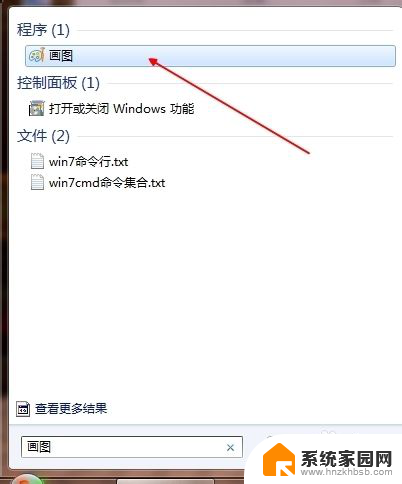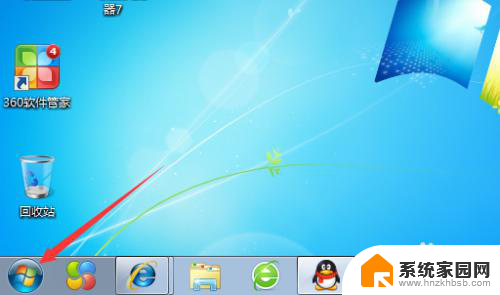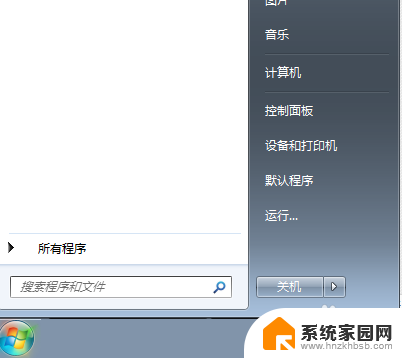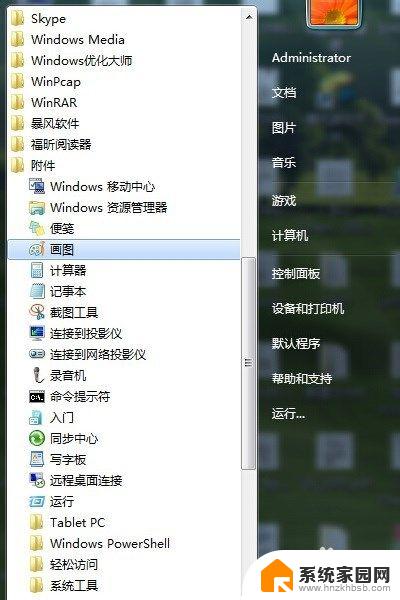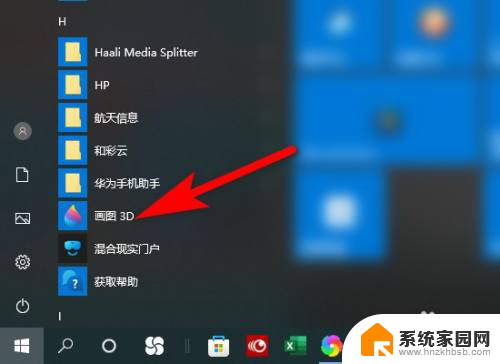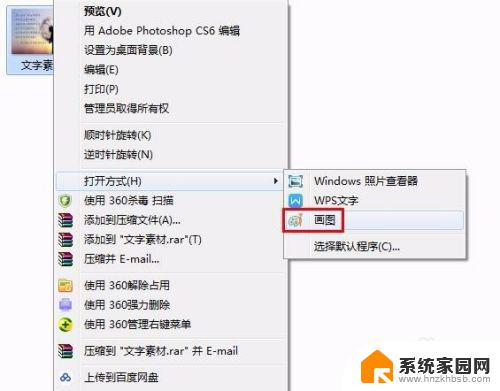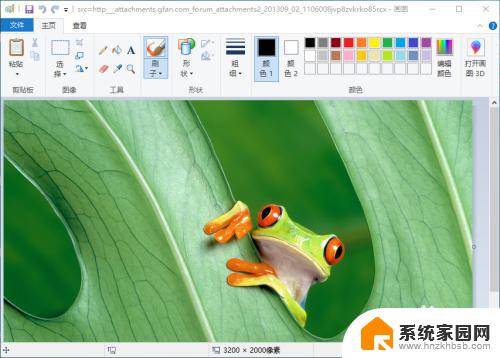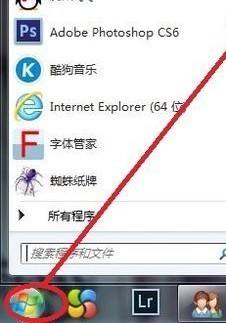电脑怎么打开画图工具 电脑自带的画图程序怎么打开
随着科技的发展,电脑已经成为我们生活中不可或缺的工具之一,而在日常使用电脑的过程中,经常会需要使用画图工具来进行一些简单的绘图或编辑工作。电脑自带的画图程序又该如何打开呢?接下来我们就来详细介绍一下电脑怎么打开画图工具,以及如何操作电脑自带的画图程序。愿这些内容能够帮助到您更好地利用电脑进行绘图工作。
具体步骤:
1.方法一:
①首先点击电脑左下角的"开始",然后选择其中的"所有程序"选项
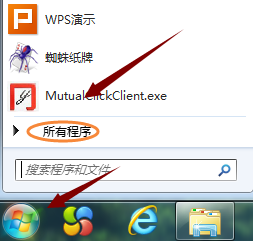
2.②在所有程序里,我们找到"附件",如图;然后点击该项的下拉列表里就可以看到画图工具,点击之后就可以使用了
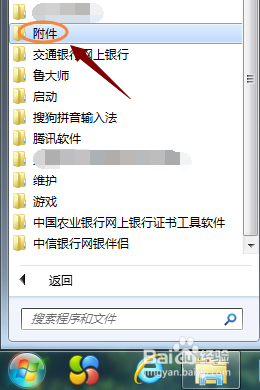
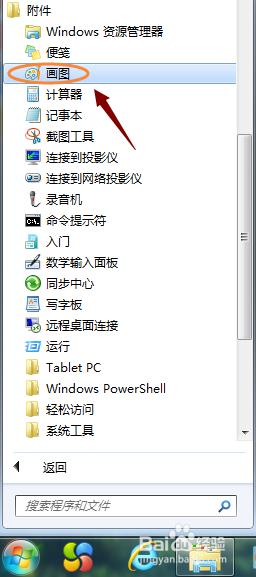
3.方法二:
①同时按住电脑键盘上的Win+R键,在切出的运行对话框里输入"mspaint”。然后点击确定就可以快速打开画图工具
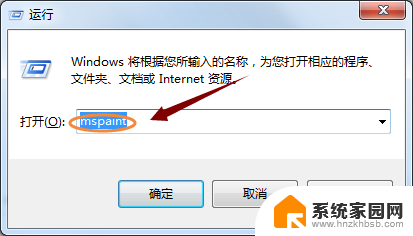
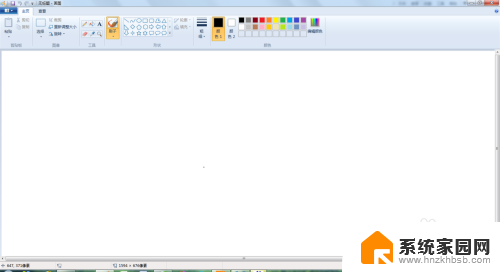
4.②也可以直接点击电脑"开始",然后在搜索窗口里输入"mspaint"。然后在最上端程序里可以看到此工具,点击则打开
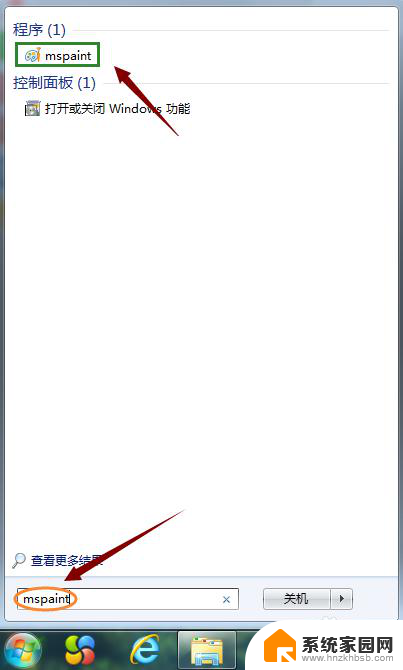
5.方法三:
当然也会遇到以上两种方法都找不到的情况,这种情况多半就是我们将该程序删除了或者丢失了。我们依次打开系统盘C盘下的Windows-System32文件夹,如果找不到下图中的mspaint应用程序图标,就说明是文件丢失,从别人的电脑里复制一个然后放进该文件夹下重启电脑就可以按照以上两种方法打开了
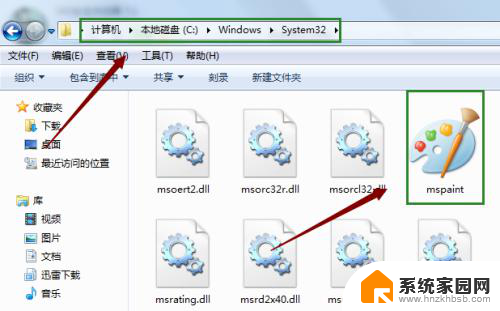
以上就是如何打开画图工具的全部内容,如果有任何疑问,用户可以按照小编的方法进行操作,希望能够帮助到大家。